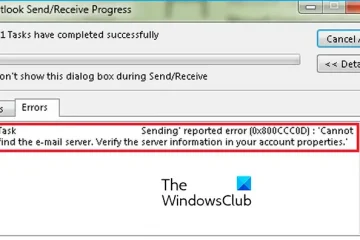Você continua experimentando o #DERRAME! erro em suas planilhas do Excel no Windows? Este erro ocorre quando a fórmula que você usou não consegue preencher os resultados nas células. Agora, nesta postagem, discutiremos exatamente o que é esse erro, por que ele é causado e como você pode corrigi-lo.
Por que o Excel continua dizendo SPILL?
O # DERRAMAR! error in Microsoft Excel é o erro que ocorre nas planilhas quando uma fórmula não consegue preencher várias células com os resultados calculados. Basicamente, surge quando uma fórmula é incapaz de produzir todos os resultados produzidos na planilha. Vamos tentar entender o derramamento no Excel em detalhes.
O derramamento é o comportamento quando as fórmulas do Excel produzem vários resultados que são retornados para as células vizinhas. Agora, o intervalo das células que contêm esses valores é chamado de intervalo de derramamento. Agora, se houver algum fator que esteja impedindo o preenchimento da faixa de derramamento, você receberá um #SPILL! erro.
Agora, pode haver diferentes razões por trás desse erro. Isso pode ser causado quando as células dentro do intervalo de derramamento contêm dados ou há células mescladas no intervalo de derramamento. Além disso, o erro pode ser causado se você tiver usado uma tabela, pois as tabelas do Excel não suportam fórmulas de matriz dinâmica. Outras razões para o #DERRAME! erro é o fato de que o intervalo de derramamento é irreconhecível ou é muito grande.
Com base nos cenários adequados para você, siga as correções abaixo para resolver o erro.
Como corrigir # DERRAMAR! erro no Excel?
O #SPILL! O erro é de diferentes tipos e é causado em diferentes cenários. Você pode aplicar uma correção adequada com base na mensagem de erro com o #SPILL! você está experimentando. Ao clicar no ponto de exclamação amarelo presente ao lado do erro #SPILL, você poderá ver a mensagem de erro e o motivo na parte superior. Aqui estão os #SPILL comuns! mensagens de erro que você experimentará:
Intervalo de derramamento não está em branco.Intervalo de derramamento tem células mescladas.Intervalo de derramamento na tabela.Intervalo de derramamento é desconhecido.Intervalo de derramamento é muito grande.
1] Intervalo de derramamento não está em branco
O intervalo de derramamento não está em branco é uma das mensagens de erro comuns associadas ao erro #SPILL! erro no Excel. Essa mensagem de erro é acionada quando o intervalo de derramamento para uma fórmula de matriz derramada não está em branco. A correção para esse erro é limpar todos os dados do intervalo de derramamento ou copiar a fórmula para outra coluna que não contenha nenhum bloqueio.
Você pode simplesmente selecionar a célula da fórmula e você veja os limites da faixa de derramamento indicados por uma borda tracejada. Os dados que estão dentro do intervalo de vazamento são o que causa o erro. No entanto, você pode ver células em branco, mas elas não estão. Alguns caracteres invisíveis, como um espaço ou uma string vazia retornada por fórmulas, estão causando esse erro.
Para se livrar do #SPILL! erro, neste caso, você deve excluir as células que disparam o erro. Para isso, pressione o sinal de alerta ao lado do erro e clique na opção Selecionar células obstrutivas nas opções do menu exibido. O Excel agora exibirá todas as células que causam o obstáculo.
Depois de conhecer as células de bloqueio, você pode simplesmente eliminá-las. Para fazer isso, vá para a guia Página inicial no Excel e, no grupo Edição, pressione a opção Limpar > Limpar tudo. Se você quiser mover as entradas cele para outro lugar, você pode usar o método Recortar e Colar.
Se você estiver recebendo alguma outra mensagem de aviso com o erro #SPILL, você pode seguir em frente e aplicar um adequado correção.
Leitura: o Excel não pode inserir novas células porque enviaria células não vazias.
2] O intervalo de derramamento fundiu células
A próxima mensagem de erro é “Spill range has merged cells.” Como a mensagem indica, a causa do #SPILL! O erro é que existem células mescladas dentro do intervalo de derramamento que não funcionam com derramamento.
Se este cenário for aplicável a você, desfazer a mesclagem das células que causam o erro é a solução. Aqui estão as etapas para fazer isso:
Primeiro, selecione o sinal de aviso presente ao lado do #SPILL! erro. Agora, nas opções exibidas, escolha a opção Selecionar células de obstrução. Agora serão mostradas as células problemáticas que são mescladas. Em seguida, você pode desfazer a mesclagem das células de bloqueio. Para isso, vá até a aba Página inicial e clique na seta para baixo Mesclar e centralizar. Em seguida, escolha a opção Unmerge Cells.
Além de desfazer a mesclagem das células problemáticas, você também pode mover a fórmula para uma coluna sem células mescladas.
Veja: Corrigir Foram detectados erros ao salvar o arquivo do Excel.
3] Faixa de derramamento na tabela
Se você receber a mensagem de erro “Spill range in table” com # DERRAMAR! erro, a razão por trás disso é que as tabelas do Excel não suportam fórmulas de matriz dinâmicas ou derramadas. Agora, se quiser corrigir o erro neste caso, você precisa converter a tabela em um intervalo normal. Ou você também pode tentar colocar a fórmula fora da tabela para deixá-la vazar.
Para converter a tabela em um intervalo, você pode clicar com o botão direito do mouse em qualquer lugar da tabela. Depois disso, no menu de contexto exibido, selecione a opção Tabela > Converter em intervalo. Ou clique dentro da tabela, vá para a opção Ferramentas de tabela > Design na faixa de opções e escolha o botão Converter em intervalo no grupo Ferramentas. Isso corrigirá o erro para você. Além disso, você pode simplesmente mover a fórmula para fora da tabela.
Leitura: Não há memória suficiente para executar o Microsoft Excel [Corrigido].
4] O alcance do derramamento é desconhecido
O alcance do derramamento é desconhecido é outra mensagem de aviso vinculada ao #SPILL! erro no Microsoft Excel. A principal razão para esta mensagem de erro é que o tamanho do intervalo de derramamento é desconhecido pelo Excel.
Funções de Voltauke (RAND, TODAY, RANDBETWEEN, etc.) com funções dinâmicas podem lançar um erro #SPILL! erro, pois a função “wrapper” não consegue determinar o tamanho e quantos valores gerar.
Então, nesse caso, a solução é alterar a fórmula que você está usando atualmente para a tarefa. Você pode tentar usar uma combinação diferente de fórmulas que calcularão os mesmos valores sem #SPILL! erro.
Veja: o Excel não pode abrir duas pastas de trabalho com o mesmo nome ao mesmo tempo.
5] O intervalo de derramamento é muito grande
Se você está recebendo a mensagem de erro Spill range is too big, a saída excede as bordas da planilha. Nesse caso, você pode seguir as abordagens abaixo para corrigir o erro:
Você pode fazer referência apenas aos valores de pesquisa específicos necessários (por exemplo,=VLOOKUP(A2:A7,A:C,2,FALSE)). Embora esse tipo de fórmula gere uma matriz dinâmica, ela é incompatível com as tabelas do Excel. Você pode simplesmente fazer referência ao valor na mesma linha e copiar a fórmula para baixo. É um estilo de fórmula convencional que funciona corretamente em tabelas. No entanto, ele não gera uma matriz dinâmica. Você pode executar a interseção implícita usando o operador “@” em sua fórmula e copiando-o para baixo (por exemplo,=VLOOKUP(@A:A,A:C,2,FALSE)). Ele não retorna um array dinâmico, mas funciona em tabelas.
Espero que essas correções ajudem você a eliminar o #SPILL! erro de sua pasta de trabalho do Excel.
Como removo duplicatas no Excel?
Você pode excluir entradas duplicadas de uma planilha do Excel usando o recurso dedicado fornecido no Excel. Primeiro, abra o arquivo de onde deseja limpar as duplicatas. Agora, clique na guia Dados e pressione o botão Remover duplicados. Uma janela de diálogo será aberta onde você pode selecionar algumas ou todas as colunas de onde você pode remover todas as entradas duplicadas. Por fim, você pode pressionar o botão OK para salvar as alterações.
Agora leia: Como corrigir o erro #REF no Excel?